Serwer proxy funtów¶
Funt brakujący w EPEL-9
Od tego pisania, Rocky Linux 9.0 nie może być zainstalowany z repozytorium EPEL. Chociaż istnieją źródła dla pakietów SRPM, nie możemy zweryfikować integralności tych źródeł. Z tego powodu nie zalecamy instalacji serwera proxy Pound na Rocky Linux 9.0 w tym momencie. Może to ulec zmianie, jeśli EPEL ponownie zabierze funt. Należy użyć tej procedury specjalnie dla Rocky Linux 8.5 lub 8.6.
Wstęp¶
Funt jest serwerem sieciowym agnostycznym odwróconym proxy i ładuje balancer, który jest bardzo łatwy w konfiguracji i zarządzaniu. Nie korzysta z samej usługi internetowej, ale słucha w portach serwisów internetowych (http, http).
Teraz jest wiele opcji serwera proxy, niektóre z nich odnoszą się do tych stron dokumentacji. Istnieje dokument dotyczący użycia HAProxy tutaj i w innych dokumentach pojawiły się odniesienia do używania Nginx dla odwrotnego proxy.
Usługi równoważenia obciążenia są całkiem użyteczne dla zajętego środowiska serwera internetowego. Wiele serwerów proxy, w tym wspomniany wcześniej HAProxy, może być używanych dla wielu typów usług.
W przypadku funtu można go użyć tylko do usług sieciowych, ale jest to dobre w tym, co robi.
Wymagania i założenia¶
Do stosowania tej procedury stosuje się następujące minimalne wymogi:
- Pragnienie wczytywania równowagi pomiędzy kilkoma stronami internetowymi lub chęć poznania nowego narzędzia robią to samo.
- Możliwość wykonywania poleceń jako główny użytkownik lub użycie
sudo, aby tam dotrzeć. - Znajomość edytora wiersza poleceń. Używamy tutaj
vilubvim, ale możesz zastąpić go w twoim ulubionym edytorze. - Komfort ze zmianą portów nasłuchiwanych na kilku typach serwerów internetowych.
- Zakładamy, że zarówno serwery Nginx, jak i Apache są już zainstalowane.
- Zakładamy, że używasz serwerów Rocky Linux lub kontenerów dla wszystkich tutaj.
- Podczas gdy tworzymy wszystkie rodzaje instrukcji dotyczących
httpsponiżej, ten przewodnik dotyczy tylko usługihttp. Aby poprawnie wykonaćhttps, musisz skonfigurować swój serwer funtowy z prawdziwym certyfikatem autoryzacji certyfikatów.
Wskazówka
Jeśli nie masz zainstalowanego żadnego z tych serwerów, możesz to zrobić w środowisku kontenerowskim (LXD lub Docker) lub na nagim metalu, i wciągnąć je i uruchomić. Do celów tej procedury wystarczy zainstalować je wraz z odpowiednimi pakietami oraz włączyć i uruchomić usługi. Nie będziemy w żaden sposób modyfikować ich w znaczący sposób.
dnf -y install nginx && system włącz --now nginx
lub
dnf -y install httpd && system włącz --now httpd
Konwencje¶
Do tej procedury będziemy używać dwóch serwerów internetowych (znanych jako serwery back-end), z których jeden uruchamia Nginx (192. 68.1.111) i jeden biegły Apache (192.168.1.108).
Nasz serwer funtów (192.168.1.103) będzie uważany za bramę.
We will be switching our listen ports on both of the back end servers to 8080 for the Nginx server and 8081 for the Apache server. Wszystko zostanie szczegółowo omówione poniżej, więc na chwilę obecną nie trzeba się o nie martwić.
Notatka
Pamiętaj, aby zmienić powiązane IP na wszystkie istniejące w Państwa otoczeniu i w stosownych przypadkach zastąpić je w trakcie tej procedury.
Instalacja serwera funtów¶
Aby zainstalować Funt, musimy najpierw zainstalować EPEL (Extra Packages for Enterprise Linux) i uruchomić aktualizacje na wypadek pojawienia się czegoś nowego z EPEL:
dnf -y install epel-release && dnf -y aktualizacja
Następnie po prostu zainstaluj Funt. (Tak, to jest kapitał "P"):
dnf -y instalacja funta
Konfigurowanie funta¶
Teraz, gdy pakiety są zainstalowane, musimy skonfigurować Funt. Będziemy używać vi aby to zaktualizować, ale jeśli wolisz nano lub coś innego, idź dalej i zastąp to w:
vi /etc/funt.cfg
Plik jest skonfigurowany z domyślnymi informacjami, co sprawia, że łatwiej jest zobaczyć większość domyślnych składników Funtu:
Użytkownik "funt"
Grupa "funt"
Kontrola "/var/lib/pound/pound.cfg"
ListenHTTP
Adres 0.0.0.
Port 80
End
ListenHTTPS
Adres 0. .0.0
Port 443
Cert "/etc/pki/tls/certs/funt. em"
End
Service
BackEnd
Adres 127.0.0.
Port 8000
Koniec
BackEnd
Adres 127. .0.1
Port 8001
Koniec
Koniec
Zdobycie ściślejszego wyglądu¶
- "Użytkownik" i "Grupa" zostały zachowane podczas instalacji
- Plik "Kontrola" nie wydaje się nigdzie używany.
- Sekcja "ListenHTTP" reprezentuje usługę
http(Port 80) i "Adres", na której serwer proxy będzie słuchał. Zmienimy to na rzeczywisty adres IP naszego serwera funtów. - Sekcja "ListenHTTPS" reprezentuje usługę
https(Port 443) i "Adres", na której serwer proxy będzie słuchał. Tak jak w przypadku powyższego, zmienimy to na adres IP serwera funtów. Opcją "Certyfikat" jest samopodpisany certyfikat dostarczony przez proces instalacji funtów. Chcesz zastąpić to w środowisku produkcyjnym prawdziwym certyfikatem za pomocą jednej z następujących procedur: Generowanie kluczy SSL lub kluczy SSL za pomocą Let's Encrypt. - Sekcja "Usługa" to miejsce, w którym serwery "BackEnd" są skonfigurowane wraz z portami nasłuchiwania. Możesz mieć tyle serwerów "BackEnd" ile potrzebujesz.
Zmiana konfiguracji¶
- zmień adres IP w obu opcjach nasłuchiwania na adres IP naszego serwera funtów, 192.168.1.103
- zmień adresy IP i porty w sekcji "BackEnd" w celu dopasowania naszej konfiguracji znajdującej się w "Konwencjach" powyżej (IPs i ports)
Gdy wszystko skończysz modyfikować konfigurację, powinieneś mieć zmieniony plik, który wygląda tak:
Użytkownik "funt"
Grupa "funt"
Kontrola "/var/lib/pound/pound.cfg"
ListenHTTP
Adres 192.168.1. 03
Port 80
End
ListenHTTPS
Adres 192. 68.1.103
Port 443
Cert "/etc/pki/tls/certs/funt. em"
End
Service
BackEnd
Adres 192.168.1. 11
Port 8080
End
BackEnd
Adres 192. 68.1.108
Port 8081
End
End
Konfigurowanie Nginx do słuchania na 8080¶
Ponieważ ustawiliśmy port nasłuchiwania Nginx w naszej konfiguracji funta na 8080, musimy również wprowadzić tę zmianę na naszym uruchomionym serwerze Nginx. Robimy to modyfikując nginx.conf:
vi /etc/nginx/nginx.conf
Po prostu chcesz zmienić linię "nasłuchuj" na nowy numer portu:
nasłuchuj 8080 default_server;
Zapisz zmiany, a następnie uruchom ponownie usługę nginx:
systemowy restart nginx
Konfigurowanie Apache do nasłuchiwania na 8081¶
Ponieważ ustawiliśmy port nasłuchiwania Apache w naszej konfiguracji do 8081, musimy również wprowadzić tę zmianę na naszym uruchomionym serwerze Apache. Zrobimy to, modyfikując httpd.conf:
vi /etc/httpd/conf/httpd.conf
Chcesz zmienić linię "Słuchaj" na nowy numer portu:
Słuchaj 8081
Zapisz zmiany i uruchom ponownie usługę httpd:
uruchom ponownie system httpd
Testuj i wyłącz¶
Gdy masz swoje usługi internetowe, działasz i słuchaj właściwych portów na każdym z naszych serwerów, następnym krokiem jest uruchomienie usługi funta na serwerze funta:
Systemctl enable --now funt
Uwaga
Używanie Nginx i Apache, tak jak robimy tutaj w celu demonstracji, będzie oznaczać, że serwer Nginx prawie zawsze będzie odpowiadał najpierw. Z tego względu należy skutecznie przetestować, musisz przypisać niski priorytet do serwera Nginx, abyś mógł zobaczyć oba ekrany. To mówi o szybkości Nginx nad Apache. Aby zmienić priorytet serwera Nginx, wystarczy dodać priorytet (1-9, z 9 najniższym priorytetem) w sekcji "BackEnd" dla serwera Nginx jak ten:
BackEnd
Adres 192.168.1.111
Port 8080
Priorytet 9
koniec
Kiedy otworzysz IP serwera proxy w przeglądarce internetowej, powinieneś się zmierzyć z jednym z tych dwóch ekranów:

Lub
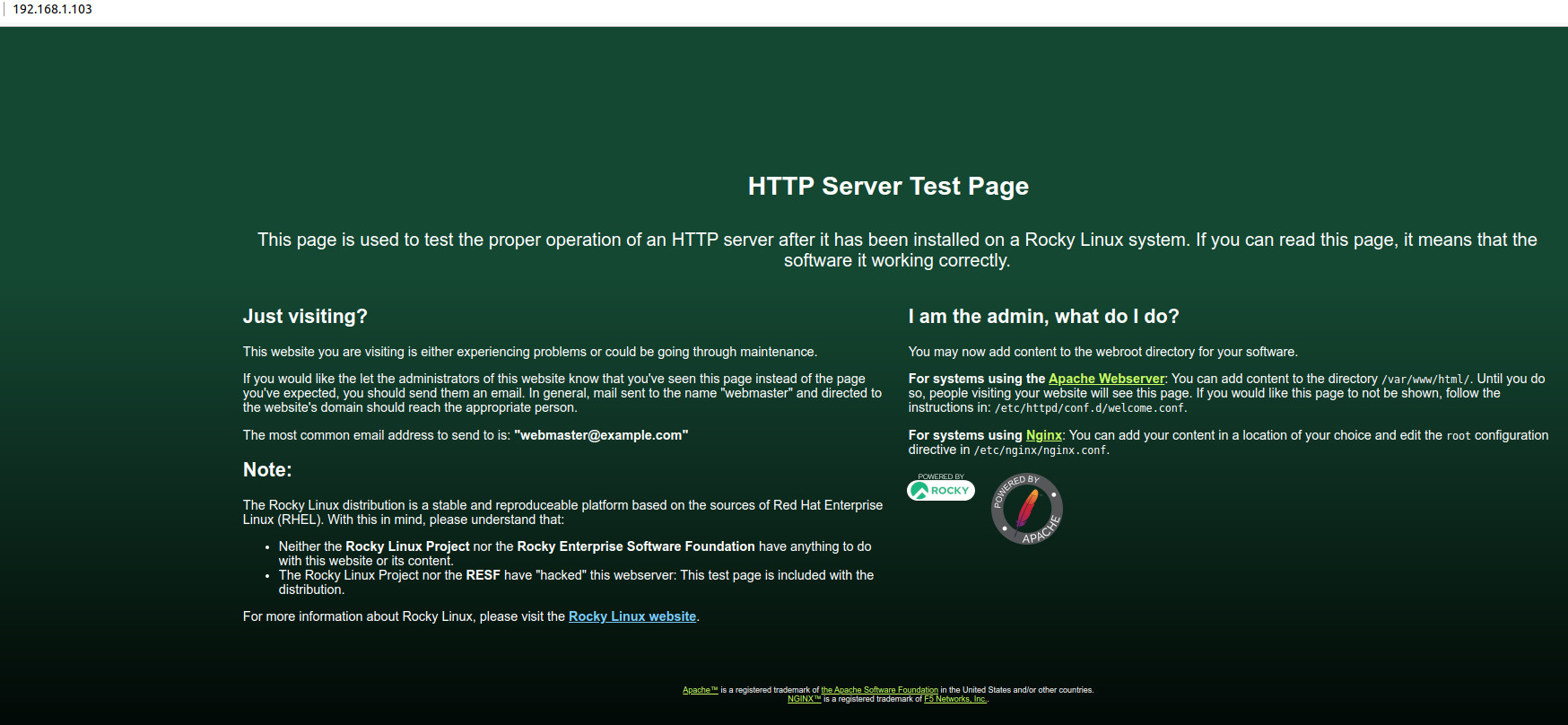
Używanie alarmu¶
Jedno co trzeba zrobić podczas używania balansu obciążenia, takie jak funt, ma odbierać serwery produkcji w trybie offline w celu konserwacji lub mieć zapasowy "BackEnd" dla całkowitego przerwania. Wykonuje się to z deklaracją "Emergency" w pliku pound.conf. Możesz mieć tylko jedną deklarację "Emergency" na jedną usługę. W naszym przypadku pojawiłoby się to na końcu sekcji "Usługi" w naszym pliku konfiguracyjnym:
...
Usługa
BackEnd
Adres 192.168.1. 17
Port 8080
Priorytet 9
Koniec
BackEnd
Adres 192. 68.1.108
Port 8081
Koniec
Awaria
Adres 192. 68.1.104
Port 8000
Koniec
Koniec
Ten serwer może wyświetlać tylko wiadomość, która mówi, "Down For Maintenance".
Kwestie bezpieczeństwa¶
Problemy bezpieczeństwa nie będą rozwiązywać większości dokumentów dotyczących równoważenia obciążenia serwerów proxy. Na przykład, jeśli jest to publiczny serwer internetowy, musisz mieć otwarte usługi http i https na świecie na serwerze proxy równoważenia obciążenia. Ale co z serwerami „BackEnd”?
Dostęp do nich powinien być zapewniony wyłącznie przez ich porty z samego serwera funtów, ale ponieważ serwer Pound przekierowuje do 8080 lub 8081 na serwerach BackEnd, i ponieważ serwery BackEnd mają http słuchając tych kolejnych portów, możesz po prostu użyć nazw usług dla poleceń zapory na tych serwerach BackEnd.
W tej sekcji zajmiemy się tymi obawami i poleceniami firewalld potrzebnymi do zablokowania wszystkiego.
Ostrzeżenie
Zakładamy, że masz bezpośredni dostęp do danych serwerów i nie jesteś do nich zdalny. Jeśli jesteś zdalny, zachowaj szczególną ostrożność podczas usuwania usług ze strefy firewalld!
Możesz zablokować się z serwera przez przypadek.
Zapora - Serwer Funtów¶
Dla serwera funtów, jak zauważono powyżej, chcemy zezwolić na http i https ze świata. Musisz się zastanowić, czy ssh musi być dozwolony ze świata, czy nie. Jeśli jesteś lokalny na serwerze, to prawdopodobnie NIE przypadek. Zakładamy, że serwer jest dostępny przez Twoją sieć lokalną i że masz bezpośredni dostęp do niej, więc zamkniemy ssh na nasze adresy IP LAN.
Aby osiągnąć powyższe, użyjemy wbudowanej zapory dla Rocky Linux, firewalld i firewall-cmd struktury poleceń. Dla uproszczenia wykorzystamy również dwie strefy zabudowane – „publiczne” i „zaufane”.
Zacznijmy od dodania naszych źródłowych adresów IP do strefy „zaufanej”. Jest to nasz łańcuch wartości (przykład: 192.168.1.0/24):
firewall-cmd --zone=zaufane --add-source=192.168.1.0/24 --permanent
Następnie dodajmy usługę ssh do strefy:
zapora-cmd --zone=zaufane --add-service=ssh --permanent
Po zakończeniu tego wszystkiego odświeżyć zaporę poprzez:
firewall-cmd --reload
A następnie wylistuj strefę tak, aby zobaczyć wszystko z zaporą cmd --zone=trusted --list-all , co powinno dać Ci coś takiego:
zaufany (aktywny) cel
ACCEPT
icmp-block-inversion: no
interfejsy:
źródła: 192.168.1. /24
usługi: ssh
porty:
protokołów:
forward: no
masquerade: no
forward-ports:
source-ports:
icmp-blocks:
bogate reguły:
Następnie musimy wprowadzić zmiany w strefie "publicznych", która domyślnie ma włączoną usługę ssh. To musi zostać ostrożnie usunięte (ponownie, zakładamy, że jesteś NIE zdalny na serwer tutaj!) z następującymi powodami:
zapora-cmd --zone=publiczna --remove-service=ssh --permanent
http i https:
zapora-cmd --zone=publiczna --add-service=http --add-service=https --permanent
Następnie musimy przeładować zaporę zanim zobaczysz zmiany:
firewall-cmd --reload
A następnie wylistuj strefę publiczną z firewall-cmd --zone=public --list-all , która powinna pokazać Ci coś takiego:
cel publiczny
: domyślny
icmp-block-inversion: no
interfejsów:
źródła:
usługi: cockpit dhcpv6-client http
ports:
protokoły:
forward: no
masquerade: no
forward-ports:
source-ports:
icmp-blocks:
bogate reguły:
W naszym środowisku laboratorium są to jedyne zmiany, które musimy wprowadzić w naszym funcie równowagi obciążenia serwera.
Zapora - Serwery z tyłu¶
Dla serwerów "BackEnd", nie musimy zezwalać na dostęp ze świata dla wszystkich, a na pewno nie dla naszych nasłuchanych portów, z których będzie korzystał bilans ładunku. Będziemy musieli zezwolić na ssh z adresów IP LAN oraz http i https z naszego balancera obciążenia funtów.
To całkiem to wszystko.
Ponownie dodamy usługę ssh do naszej strefy "zaufane", z zasadniczo tymi samymi poleceniami, które użyliśmy dla naszego serwera funtów. Następnie dodamy strefę o nazwie "saldo", którą będziemy używać dla pozostałych http i https, i ustaw źródłowe adresy IP na adresy docelowe balancera. Jesteś już zabawny?
Aby być szybkim, użyjmy wszystkich tych poleceń, które użyliśmy w strefie "zaufane" w jednym zestawie poleceń:
zapora-cmd --zone=zaufana --add-source=192.168.1.0/24 --permanent
zapora zapora-cmd --zone=zaufana --add-service=ssh --permanent
zapora cmd --reload
zapora-cmd --zone=zaufana --list-all
Następnie strefa „zaufana” powinna wyglądać tak:
zaufany (aktywny) cel
ACCEPT
icmp-block-inversion: no
interfejsy:
źródła: 192.168.1. /24
usługi: ssh
porty:
protokołów:
forward: no
masquerade: no
forward-ports:
source-ports:
icmp-blocks:
bogate reguły:
Ponownie, przetestuj regułę ssh z adresu IP w LAN, a następnie usuń usługę ssh ze strefy "publiczną". Zapamiętaj nasze ostrzeżenie z góry i zrób to tylko wtedy, gdy masz lokalny dostęp do serwera!
zapora cmd --zone=publiczna --remove-service=ssh --permanent
zapora cmd --reload
zapora cmd --zone=publiczna --list-all
Strefa publiczna powinna teraz wyglądać tak:
cel publiczny
: domyślny
icmp-block-inversion: no
interfejsów:
źródła:
usługi: cockpit dhcpv6-client
porty:
protokoły:
forward: no
masquerade: no
forward-ports:
source-ports:
icmp-blocks:
bogatych reguł:
Now let's add that new zone to deal with http and https. Pamiętaj, że tutaj źródłowy IP musi być tylko naszym bilansem obciążenia (w naszym przykładzie: 192.168.1.103):
Notatka
Nowa strefa musi być dodana z opcją --permanent i nie może być używana, dopóki zapora nie zostanie ponownie załadowana. Nie zapomnij również o --set-target=ACCEPT dla tej strefy!
firewall-cmd --new-zone=balance --permanent
firewall-cmd --reload
firewall-cmd --zone=balance --set-target=ACCEPT
firewall-cmd --zone=balance --add-source=192. 68.1.103 --permanent
zapora zapora-cmd --zone=balance --add-service=http --add-service=https --permanent
zapora-cmd --reload
zapora-cmd --zone=balance --list-all
Wynik:
saldo (aktywne)
cel: ACCEPT
icmp-block-inversion: no
interfejsów:
źródła: 192.168.1. Usługi 03
: http https
porty:
protokołów:
forward: no
masquerade: no
forward-ports:
source-ports:
icmp-blocks:
bogate reguły:
Teraz powtórz te kroki na drugim serwerze WWW.
Po dodaniu reguł zapory do wszystkiego, przetestuj serwer funtów ponownie z przeglądarki stacji roboczej.
Inne informacje¶
Istnieje LOT opcji, które mogą być zawarte w Twoim funcie. onf plik, w tym dyrektywy w sprawie komunikatów o błędach, opcje logowania, wartości czasu i czasu itp. Więcej informacji na temat tego, co jest dostępne można znaleźć tutaj.
Wygodnie, funt automatycznie zapisuje, jeśli jeden z serwerów "BackEnd" jest wyłączony i wyłącza go, aby usługi sieciowe mogły być kontynuowane bezzwłocznie. Automatycznie widzi je również ponownie, gdy są one z powrotem w internecie.
Konkluzja¶
Funt oferuje inną opcję dla tych, którzy nie chcą używać HAProxy lub Nginx jako ładowania.
Funt jako serwer równoważenia obciążenia jest bardzo łatwy w instalacji, konfiguracji i użytkowaniu. Jak zauważono tutaj, Funt może być również używany jako zastępczy wskaźnik zastępczy i jest wiele dostępnych opcji bilansowania obciążenia.
I zawsze powinieneś pamiętać o bezpieczeństwie podczas ustawiania dowolnej usługi, w tym serwera proxy równoważącego ładunek.
Author: Steven Spencer, markooff